
teamviewer13个人版
v13.0 电脑版- 软件大小:45.91 MB
- 软件语言:简体中文
- 更新时间:2020-08-08
- 软件类型:国产软件 / 远程监控
- 运行环境:WinAll, WinXP, Win7, Win10
- 软件授权:免费软件
- 官方主页:http://www.teamviewer.com/
- 软件等级 :
- 介绍说明
- 下载地址
- 精品推荐
- 相关软件
- 网友评论
teamviewer13个人版是款非常好用的远程控制工具,用这个工具可以实现远程办公,不用在笔记本前就可以使用笔记本办公,使用起来非常的舒服,感兴趣的小伙伴快来体验吧!
teamviewer电脑相关版本 | ||
| 企业版 | 国际版 | 绿色版 |
| 64位 | 32位 | xp版 |
| win10版 | 俄罗斯版 | 老版 |
| mac版 | 14版本 | 13版本 |
| 12版本 | 11版本 | 10版本 |
| 9版本 | 8版本 | 7版本 |
| 6版本 | 5版本 | |
teamviewer13软件优势
1、演示:在线会议 - 最多可容纳25名参加者
2、演示 - 提升销售潜力
3、培训会 - 实施在线培训,削减支出
4、团队协作 - 实现实时在线文档协作支持运行环境:Windows XP/Vista/Win7/Win8
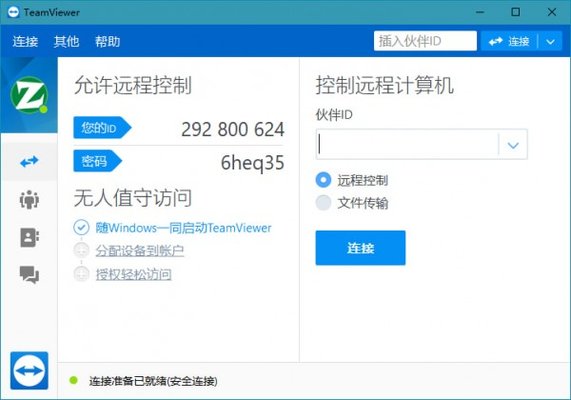
teamviewer13电脑版功能
1、在家中轻松实现远程打印
例如,从家中连线办公室,无需文件传输,即可用身旁的打印机打印出远程计算机的文件。这样一来即使重要文件被遗忘在办公室,您也能随时带着它们出席会议或拜访客户
2、通过Microsoft outlook轻松安排在线会议
现在,通过集成的TeamViewer按钮即可直接在Outlook日程表中安排在线会议。简单地将现有预约转换为TeamViewer会议,轻松发送可更新的邀请并附上必要的访问信息
3、支持语音和视频*会话记录,确保完整存档
记录在线会议和远程控制会话,包括语音、VoIP和视频。适合您在短期和长期进行审订和培训
软件特点
1、远程控制/支持:即时远程控制 – 客户端无需安装任何程序
2、远程维护 – 全天候访问远程计算机和服务器
3、远程访问 – 随时随地访问您的数据和应用
4、家庭办公 – 在家也能访问办公室计算机会议
teamviewer13怎么使用
1、用管理员身份进行安装,安装的时候选择个人使用。因为个人使用是免费的。可以避免好多麻烦
2、安装过程只要在默认路径内完成即可,不用改变其他路径免得产生不必要的麻烦
3、安装完成以后会显示这款软件的主要功能。一般可以使用这个软件进行远程控制,也可以开会议。总之,在网络上的东西还是很方便的
4、进入登录界面以后会显示用户id和密码,作为主控方,你需要远程另一台计算机的id和密码
5、在登录界面输入伙伴id,这个需要跟对方电话联系一下,让对方把id发过来。另外还需要密码也一并要来
6、果然不出所料,在这一步就开始要伙伴的密码了,把密码输入进去就可以了
7、输入密码以后,单击登录就可以看到对方的机器了,就相当于你在对方机器上进行操作
下载地址
- Pc版
teamviewer13个人版 v13.0 电脑版
精品推荐
- teamviewer

teamviewer 更多+
teamviewer是款非常好用的远程监控的设备,它可以让用户用手机来监控电脑,并且可以在手机端对电脑端进行操作,用手机端操控电脑办公变的非常的轻松,teamviewer软件用起来也非常的方便,也深受用户的喜欢,小编在这里将teamviewer的一些版本的下载方法罗列出来

teamviewer老版本 v10.0.42849 绿色版13.66 MB
下载/简体中文 v10.0.42849 绿色版
teamviewer13个人版 v13.0 电脑版45.91 MB
下载/简体中文 v13.0 电脑版
teamviewer苹果电脑版 v15.9.4 最新版48.70 MB
下载/简体中文 v15.9.4 最新版
teamviewer xp版本 v15.9.4 官方版26.20 MB
下载/简体中文 v15.9.4 官方版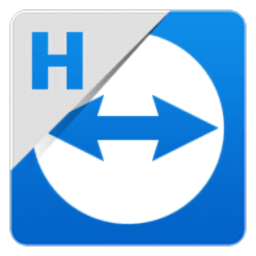
teamviewer host手机版 v15.31.11749.1 MB
下载/简体中文 v15.31.117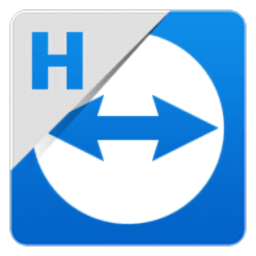
teamviewer host电脑版 v15.6.7.0 官方版18.62 MB
下载/简体中文 v15.6.7.0 官方版
teamviewer15远程控制软件 v15.2.2756.0 电脑版25.11 MB
下载/简体中文 v15.2.2756.0 电脑版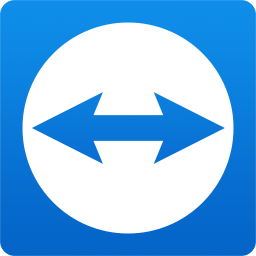
teamviewer最新苹果版 v15.28.2 iphone版84.00 MB
下载/简体中文 v15.28.2 iphone版
相关软件
本类排名
本类推荐
装机必备
换一批
谷歌浏览器Google Chromev100.0.4896.75 64位官方最新版

WinRAR官方64位v5.80 正式官方版

腾讯电脑管家win10专版v13.5.20525.234 官方最新版

iTunes 32位for Windows 12.10.8.5 多语言官方版

腾讯应用宝pc版v5.8.2 最新版

360安全卫士电脑版v13.1.0.1151 官方正式版

百度网盘pc版v7.14.2.9 官方最新版

搜狗拼音输入法电脑版v11.0.0.4909 正式版

酷狗音乐播放器电脑版v9.2.29.24113 官方最新版

爱奇艺pps影音客户端v7.10.122.2375 官方最新版

微信2022最新电脑版v3.6.0.18 官方版

wps office 2016专业版V11.1.0.7875 pro版_附序列号
- 聊天
- 微信电脑版
- yy语音
- skype
- qq电脑版
- 视频
- 优酷视频
- 腾讯视频
- 芒果tv
- 爱奇艺
- 剪辑
- 会声会影
- adobe premiere
- 爱剪辑
- 剪映
- 音乐
- 酷我音乐
- 酷狗音乐
- 网易云音乐
- qq音乐
- 浏览器
- 360浏览器
- ie浏览器
- 火狐浏览器
- 谷歌浏览器
- 办公
- wps
- 企业微信
- 钉钉
- office
- 输入法
- 五笔输入法
- 搜狗输入法
- qq输入法
- 讯飞输入法
- 压缩
- winzip
- 7z解压软件
- winrar
- 360压缩
- 翻译
- 谷歌翻译
- 金山翻译
- 英译汉软件
- 百度翻译
- 杀毒
- 360杀毒
- 360安全卫士
- 火绒软件
- 腾讯电脑管家
- p图
- 美图秀秀
- photoshop
- 光影魔术手
- lightroom
- 编程
- vc6.0
- java开发工具
- python
- c语言软件
- 网盘
- 115网盘
- 天翼云盘
- 百度网盘
- 阿里云盘
- 下载
- 迅雷
- utorrent
- 电驴
- qq旋风
- 证券
- 华泰证券
- 方正证券
- 广发证券
- 西南证券
- 邮箱
- 阿里邮箱
- qq邮箱
- outlook
- icloud
- 驱动
- 驱动精灵
- 打印机驱动
- 驱动人生
- 网卡驱动
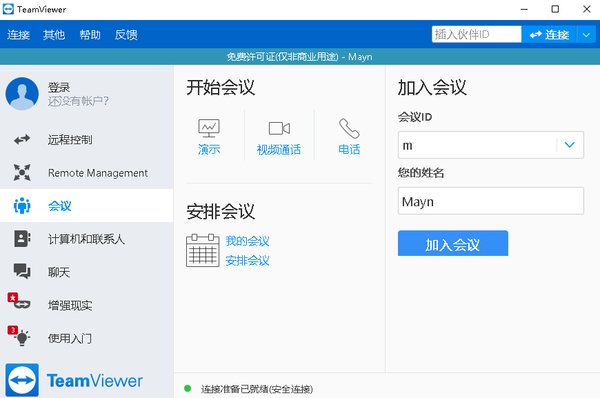




















网友评论